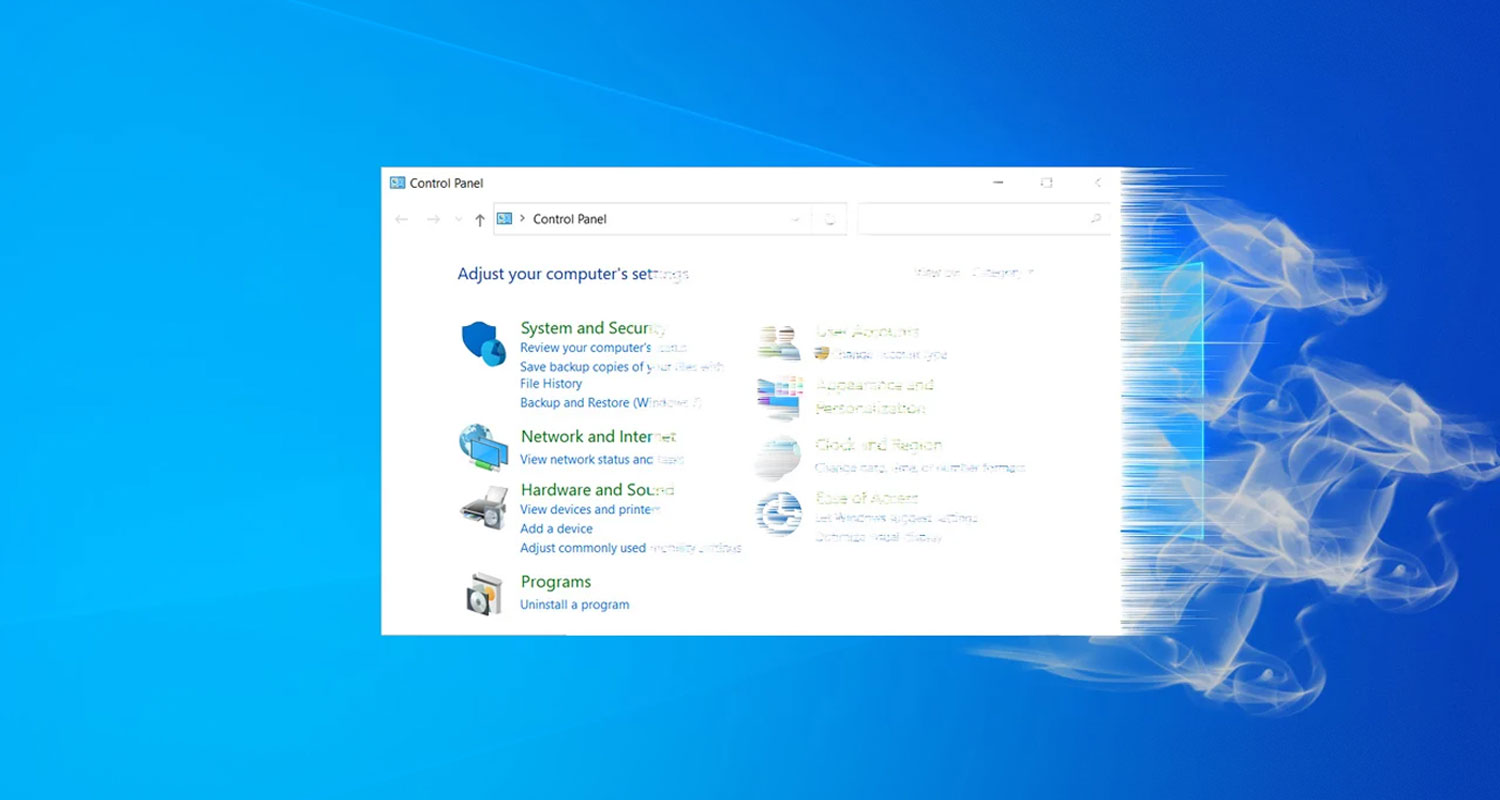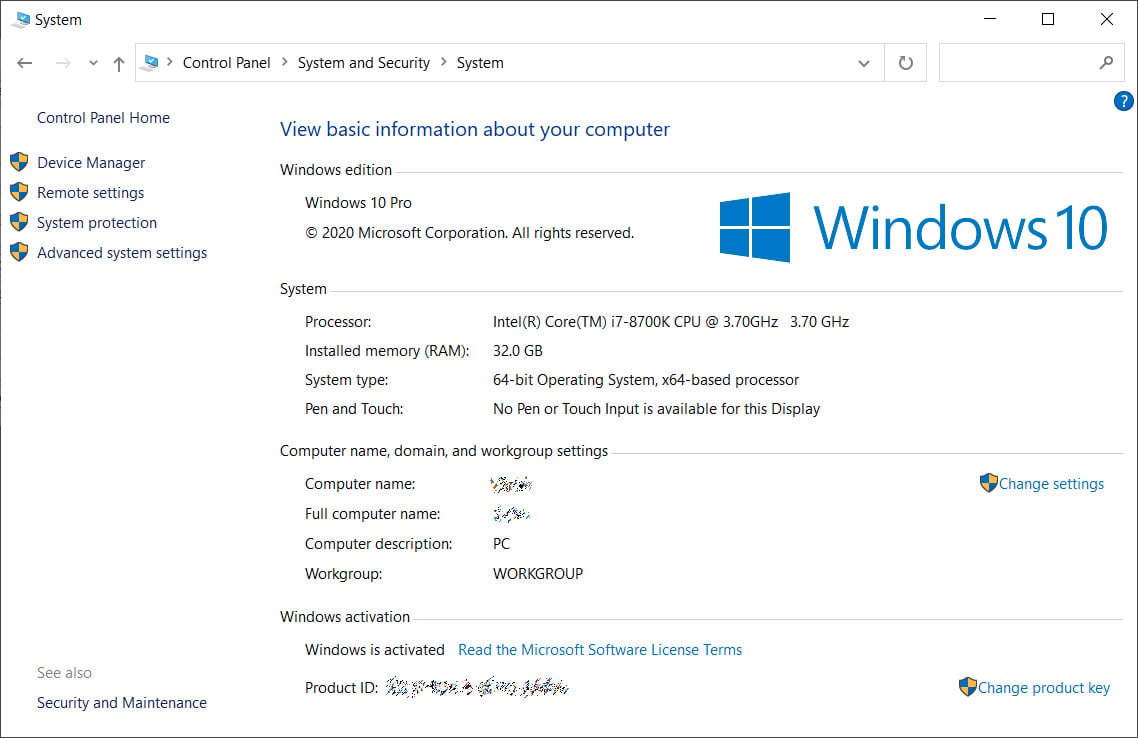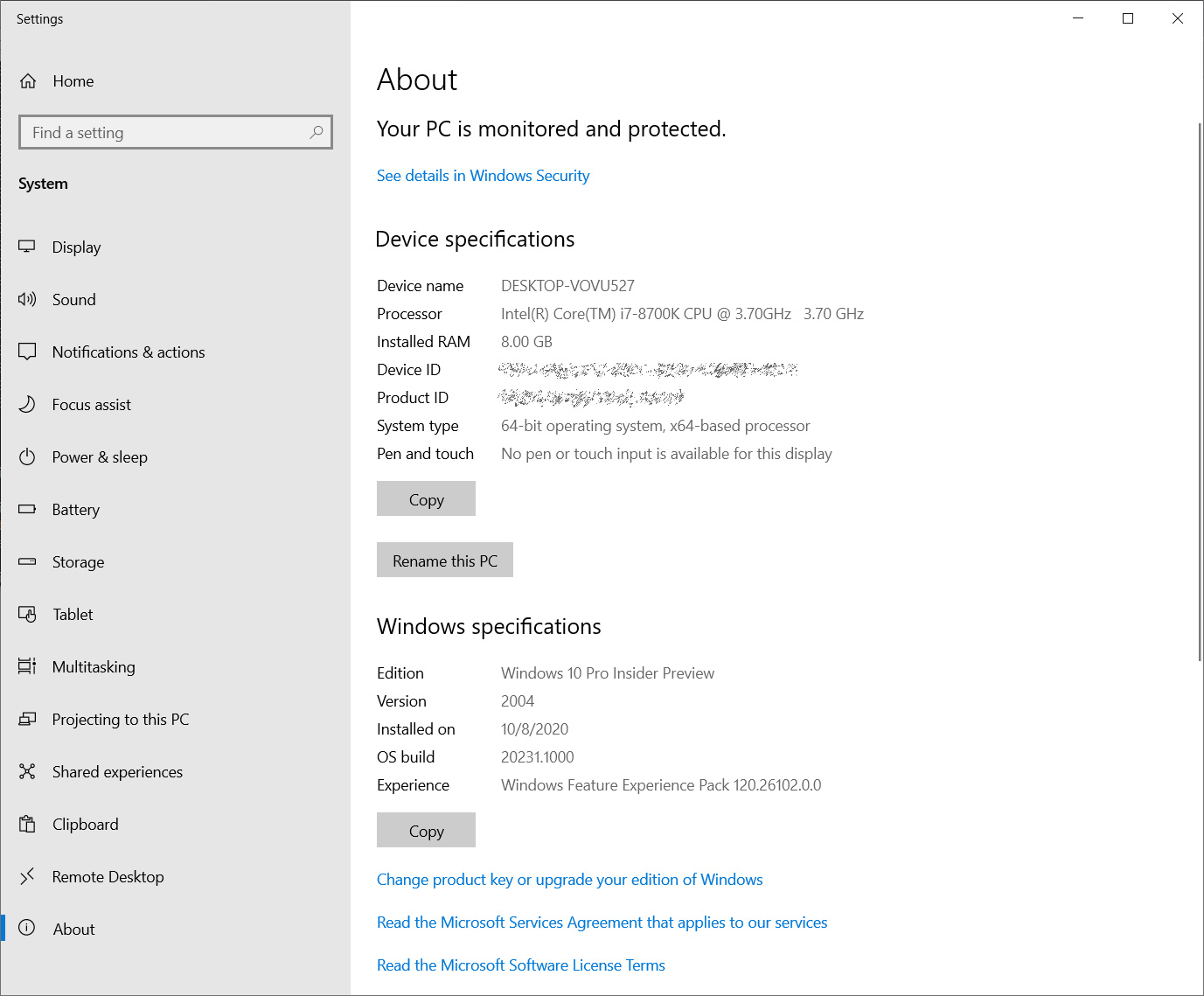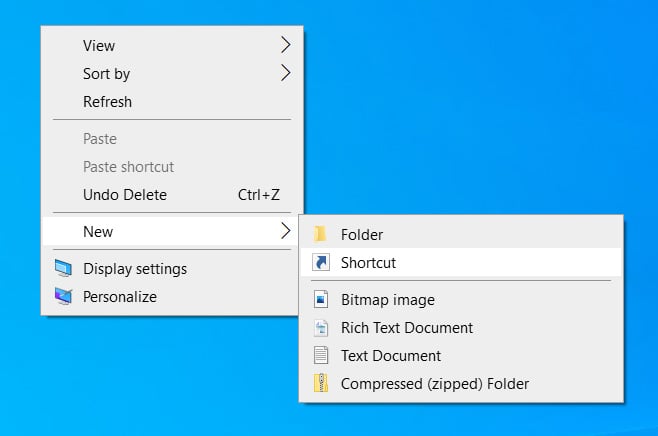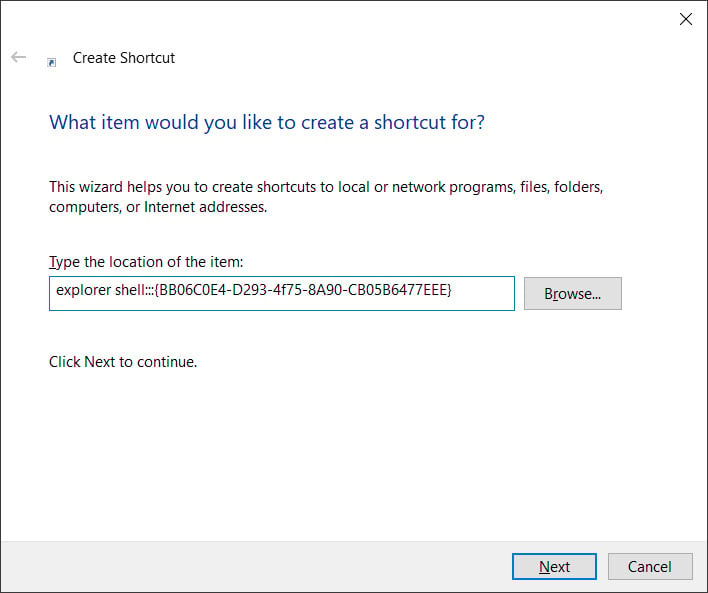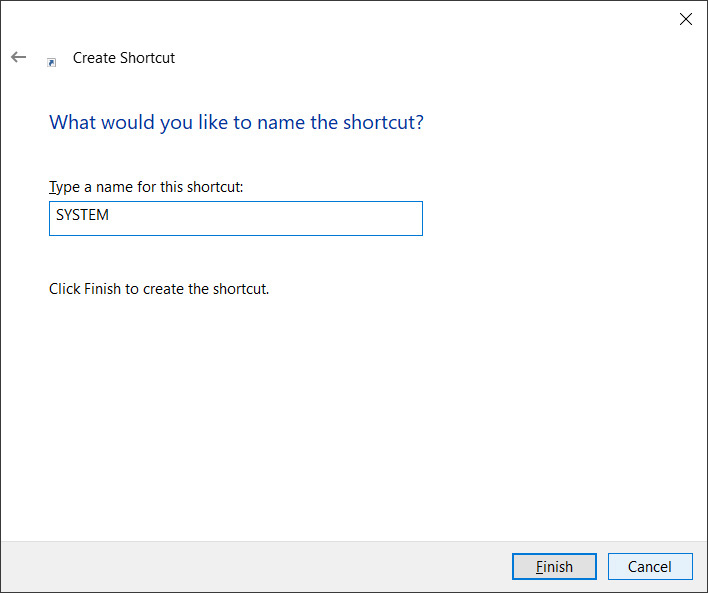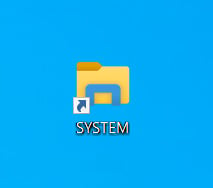Windows 10 now hides the SYSTEM control panel, how to access it:
Windows 10 20H2のリリースに伴い、Microsoftは現在、由緒あるSYSTEMコントロールパネルへのアクセスを禁止し、代わりに新しく更新された「バージョン情報」設定ページにユーザーをリダイレクトしています。
SYSTEMコントロールパネルは、Windows NT 3.51とWindows 95で最初に導入され、インストールされているWindowsのバージョン、オペレーティングシステムのビットタイプ、コンピュータ名、ワークグループ、CPU、およびメモリに関する情報を提供します。
コントロールパネルはコンピュータに関する多くの情報を提供しているため、Windows PCのトラブルシューティングやコンピュータの基本情報を決定する際によく使用されています。
7月にBleepingComputerは、Microsoftが「バージョン情報」の設定ページを更新し、SYSTEMページにある情報のほとんどを含むようにしたと報じた。当時、マイクロソフト社は、SYSTEMコントロールパネルを開いたときにユーザーを「バージョン情報」ページにリダイレクトする隠し機能もテストしていました。
Windows 10 20H2で、マイクロソフトはコントロールパネルの棺桶に別の釘を打ち込み、ユーザーがSYSTEMコントロールパネルにアクセスできないようにしました。現在、ユーザーがそれを開こうとすると、代わりに [バージョン情報] ページが表示されます。
最新のディスク管理ツールのテスト、リフレッシュレートオプション、「プログラムと機能」コントロールパネルを「アプリと機能」設定にリダイレクトするテストを行うことで、マイクロソフトがコントロールパネルを徐々に削除していることがわかります。
最終的には、Windows 10 は設定が異なる場所に配置されていて混乱しているので、これは良いことだと思います。設定機能の下にそれらを整理することで、特定の設定を見つけやすくなります。
日常的にSYSTEMコントロールパネルを使用している方には朗報ですが、以下に説明するように、まだアクセスする方法があります。
Windows 10 20H2でSYSTEMにアクセスする方法
MicrosoftがSYSTEMコントロールパネルをリダイレクトしている間、特別に細工されたWindowsショートカットを介してアクセスする方法があります。
SYSTEMコントロールパネルを開くショートカットを作成するには、以下の手順に従ってください。
- Windowsデスクトップが表示されるように、開いているすべてのアプリケーションとフォルダを最小化します。
- デスクトップを右クリックし、以下のように「新規作成」>「ショートカット」を選択します。
- ショートカットの作成] ウィンドウが開いたら、[エクスプローラーシェル::{BB06C0E4-D293-4f75-8A90-CB05B6477EEE}をコピーしてフィールドに貼り付けます。その後、「次へ」ボタンを押します。
- ショートカットの名前を尋ねるページが表示されます。名前に「SYSTEM」と入力し、「完了」ボタンを押します。
- デスクトップにSYSTEMというショートカットが作成され、SYSTEMコントロールパネルを再度開くために使用できるようになります。
Windows 10 20H2でこのショートカットを作る方法を説明した動画が以下にあります。